Das neuste Update für Windows 10 (Version 1511) hat zwar größtenteils Verbesserungen mit sich gebracht, doch viele Nutzer vermissen den Schnellzugriff von “zuletzt verwendete Ordner” . Wir zeigen euch nun, wie ihr die Option mit einem kleinen Trick zurückholen könnt.
Zuletzt verwendete Ordner in Windows 10 zurückbringen:
- Drücke die Windows Taste + R. Daraufhin öffnet sich die Eingabeaufforderung.
2. Kopiert folgende Befehlszeile ein und drückt OK:
shell:::{22877a6d-37a1-461a-91b0-dbda5aaebc99}
Hiermit gelangt ihr unverzüglich in den Datei Explorer zu den zuletzt verwendeten Ordnern.
1. Das “zuletzt verwendete Ordner” – Fenster ist nun im Datei Explorer geöffnet

2. Auf der linken Seite drückt ihr mit der rechten Maustaste auf “Schnellzugriff” (Das blaue Stern Symbol)

3. Im Reitermenü klickt ihr auf “aktuellen Ordner im Schnellzugriff anheften”
4. Fertig
Et Voilá, nun sind eure zuletzt verwendeten Ordner wieder unter Schnellzugriff zu erreichen.

Dieser Trick funktioniert für alle User mit der aktuellen Windows 10 Version 1511. Microsoft könntein späteren Updates diese Methode allerdings wieder außer Kraft setzen.
Hat euch unsere Anleitung weitergeholfen? Habt ihr andere nützliche Tricks von denen die Community unbedingt erfahren sollte? Schreibt uns einfach eine kurze Mail an [email protected]


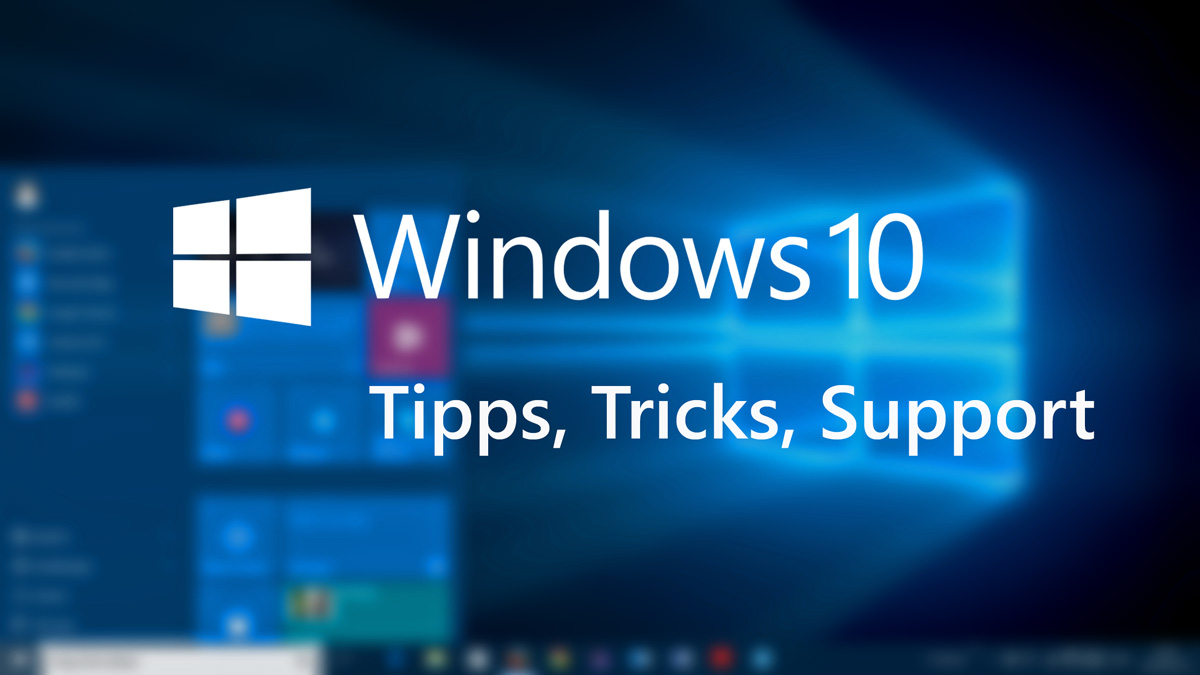
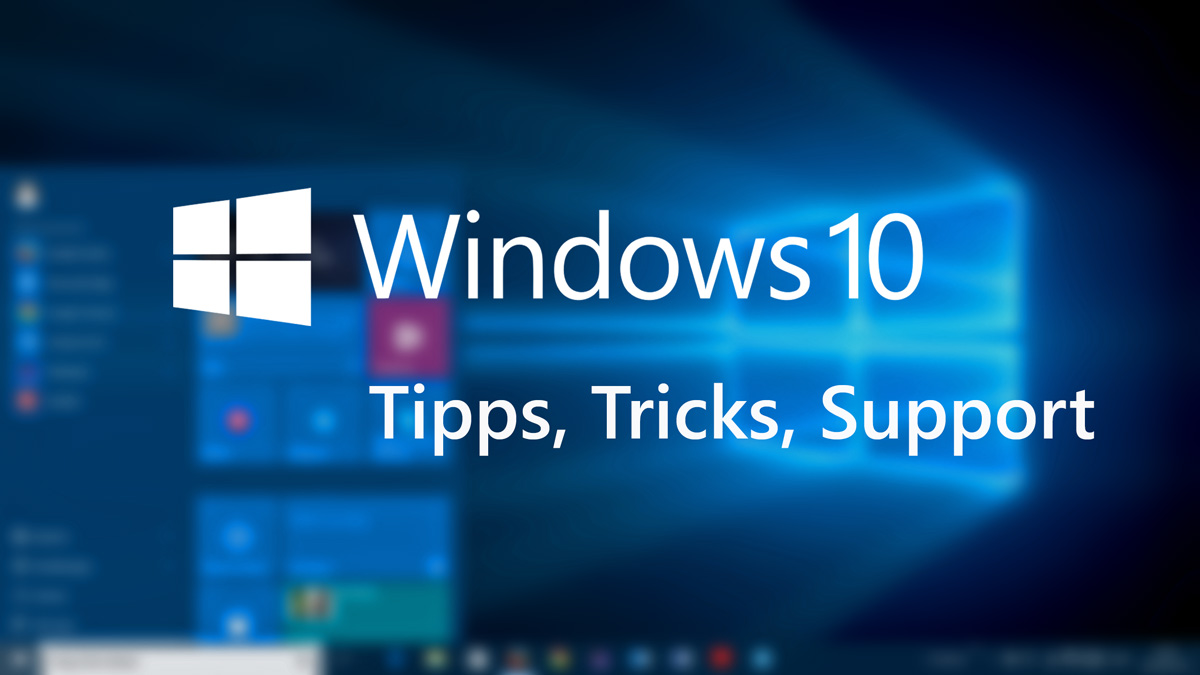







hä?
die waren nie weg.
hab das TH2 direkt von DVD clean installiert.
man kann einfach per dragNdrop order oben links unter den Schnellzugriffen ablegen.
Bei mir wars weg. Bin Insider.
also bei mir war es nie weg.
seit dem 1511 update kann ich wenigstens win10 halbwegs benutzen (von der speed her) auf der workstation.. 🙂
Danke für den Tipp – sehr hilfreich!
Vielen Dank. Bin sehr beglückt.
Klasse Tipp!